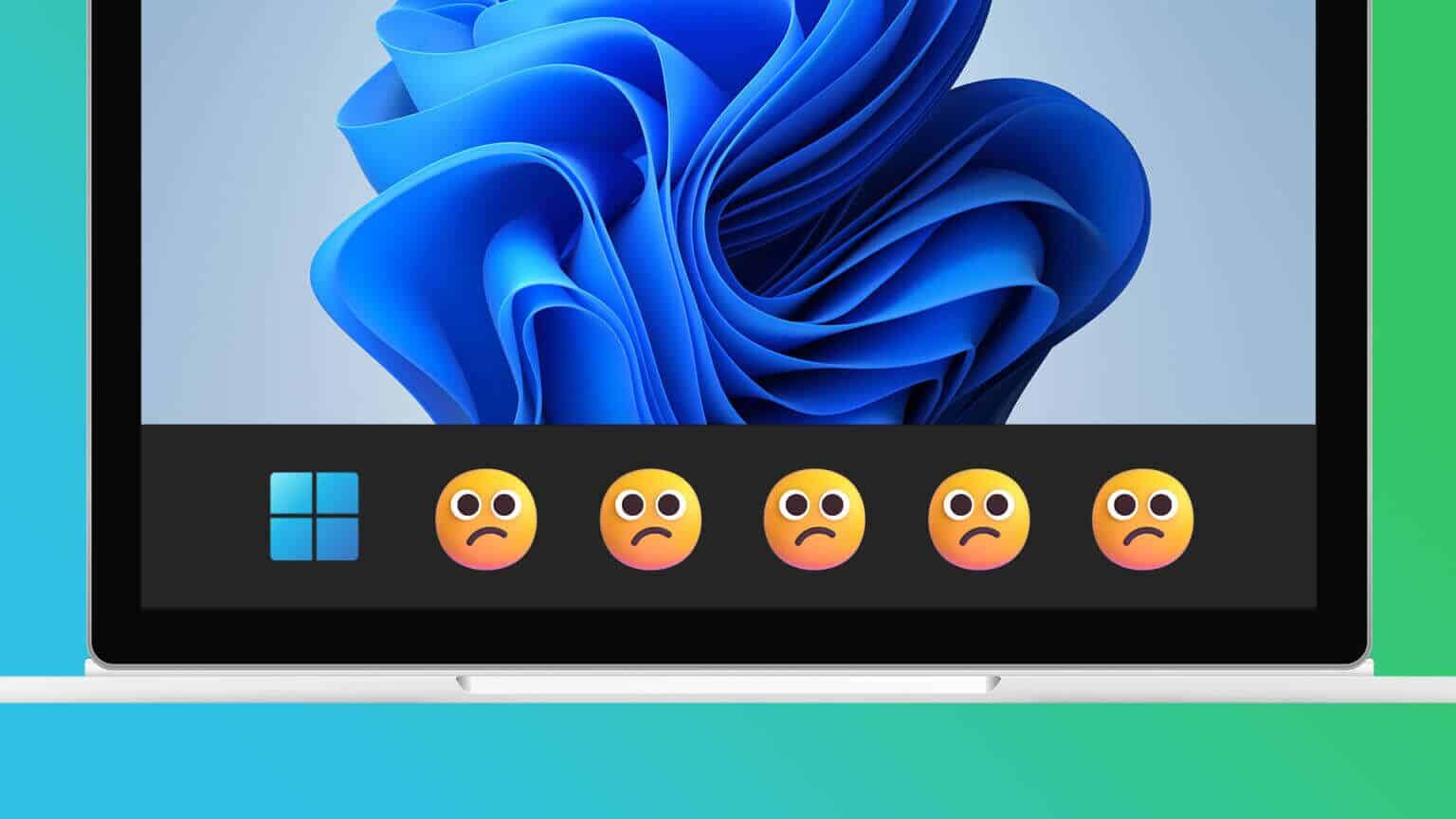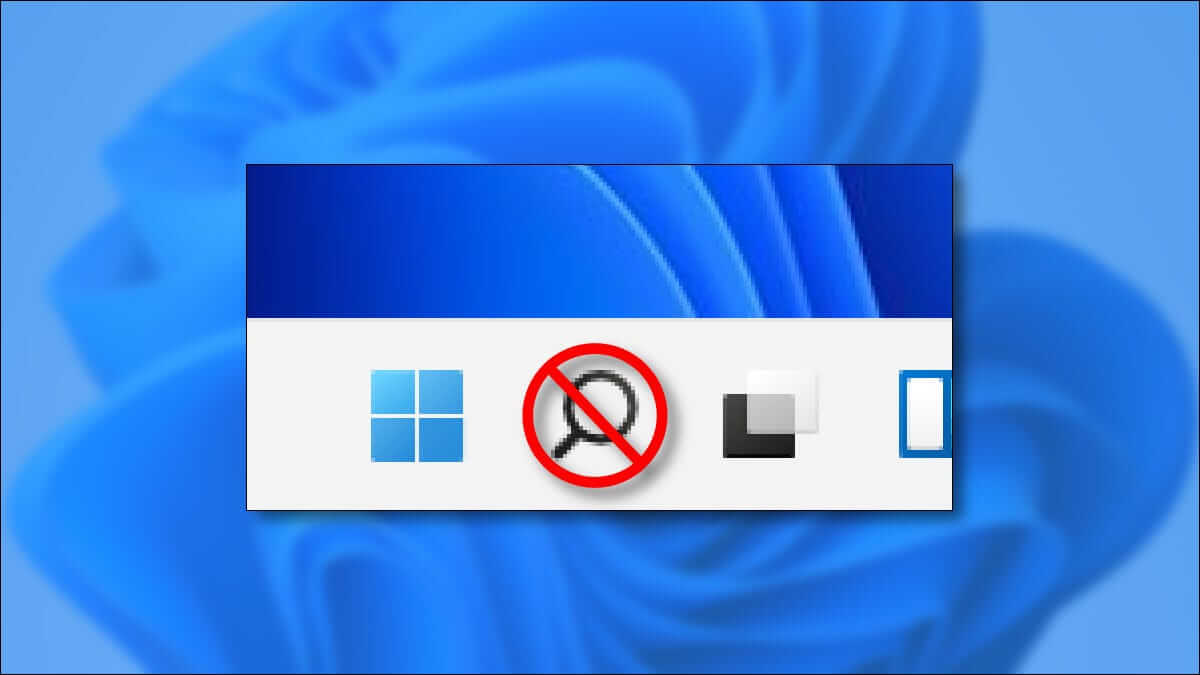as interrupções do sistema não são tão ruins quanto podem soar pelo nome. É uma parte formal do sistema operacional que atua como uma ponte entre o hardware e o software para exibir todos os recursos que o hardware está usando. As interrupções do sistema geralmente são usadas para testar ou verificar o uso da CPU do seu computador. A necessidade de corrigir 100 interrupções do sistema da CPU no Windows 10 surge do alto uso da CPU devido a vários processos em execução no computador. Este artigo o ajudará muito a saber os motivos pelos quais meu uso de CPU é muito alto no Windows 10 e como reduzir e corrigir esse problema.
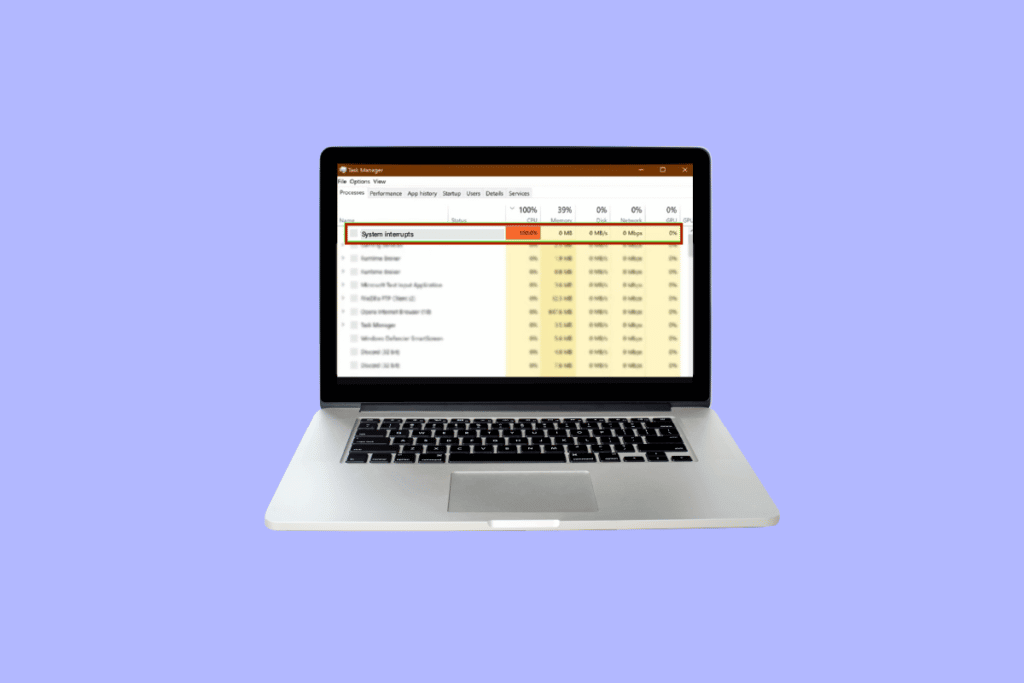
Como corrigir o sistema interrompe o consumo da CPU no Windows 10
Deve reparar o uso CPU 100% para evitar qualquer dano futuro à funcionalidade do seu computador. Isso chama a atenção para problemas que você pode ter ignorado por um tempo, mas precisam ser corrigidos.
Por que meu uso de CPU do Windows 10 é tão alto?
O alto uso da CPU pode ser devido a vários motivos que podem estar relacionados a problemas externos e internos. A seguir, podem ser as razões explicativas mais óbvias de por que o uso da CPU do Windows 10 é tão alto:
- Vários aplicativos e processos em segundo plano: Todo computador funciona com a ajuda de algum processo em segundo plano. Esses processos aumentam com o tempo à medida que novos aplicativos são baixados para o seu computador. Esses aplicativos são iniciados automaticamente por padrão, o que significa que são executados assim que você liga o computador. Isso resulta em alto uso de CPU, bateria e outros recursos que demandam algumas interrupções externas.
- Antivírus: O uso generalizado de software antivírus está associado a vários problemas potenciais que tornam as funções do computador mais lentas. É preciso muito uso da CPU para verificar o disco rígido, o que aumenta a carga do sistema operacional. Em vez de proteger seu computador, ele causa mais danos a ele.
Para corrigir interrupções do sistema, o Windows 10 segue os seguintes métodos listados de acordo com os requisitos do sistema operacional Windows 10 para reduzir o uso da CPU a tal ponto que não prejudique o desempenho do computador e cause atrasos.
Primeiro método: reinicie o computador
Método experimentado e testado sobre como corrigir a interrupção do sistema com alto uso da CPU no Windows 10, que pode fazer maravilhas para resolver a maioria dos seus problemas. Como iniciar o Windows é um processo complexo, reiniciar o computador é uma opção viável quando você deseja corrigir a interrupção do sistema de 100 CPUs no Windows 10.
1. Clique no ícone Janelas.
2. Agora, clique em "energia"
3. Clique Reiniciar
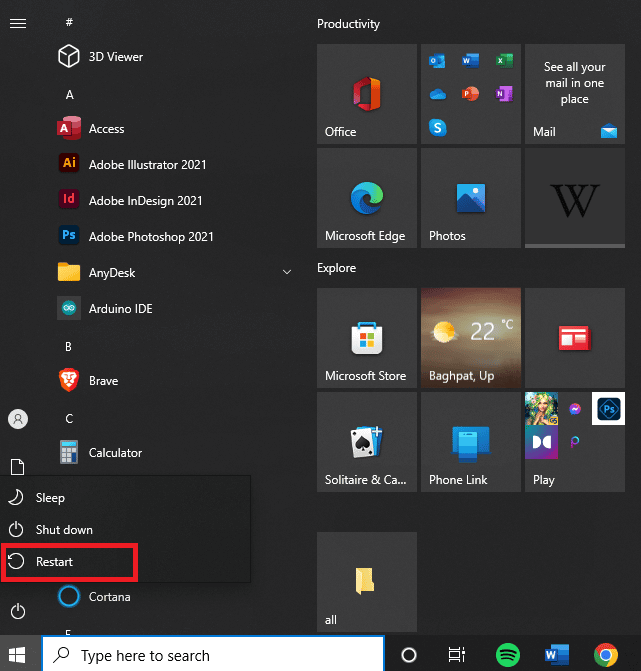
Método XNUMX: atualizar drivers de dispositivo
Na maioria das vezes, acontece que os drivers ficam desatualizados para funcionar com as atualizações atuais em seu sistema Windows. É quando se torna necessário atualizá-los para que possam se coordenar adequadamente com o sistema operacional para interagir com outros dispositivos periféricos ou internos que ajudem o computador a funcionar sem problemas e corrigir 100% da memória da CPU e do uso do disco no Windows 10. Leia sobre. Como atualizar drivers de dispositivo no Windows 11 para posterior operação.
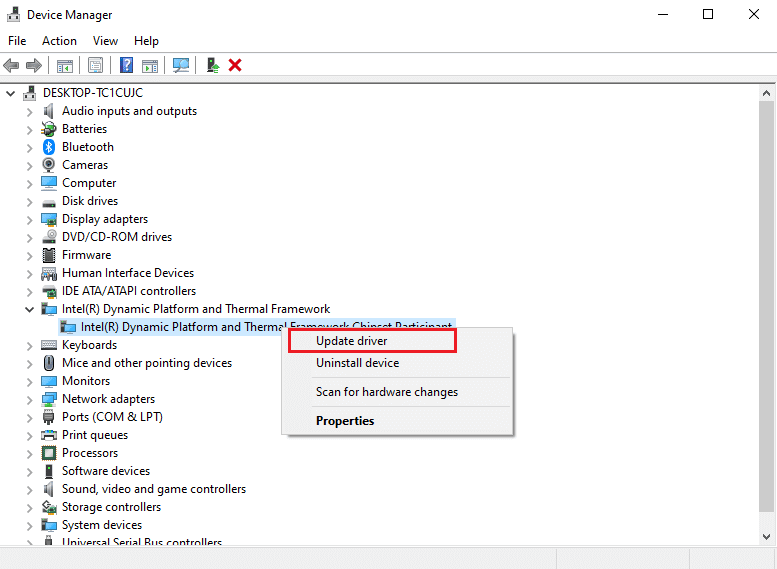
Método XNUMX: desativar os hubs raiz USB
Trabalho USB Root Hub Gerenciando energia para dispositivos externos individuais através das portas USB do seu computador. Isso é feito acompanhando o plug-in e o plug-out de diferentes dispositivos USB.
Nota: Certifique-se de evitar desabilitar o USB Root Hub para teclado e mouse. Para isso, você pode clicar em Propriedades. Em seguida, abra a caixa de diálogo de energia para verificar os dispositivos conectados.
1. Pressione uma tecla Tecla Windows + X para acessar uma lista energia. Em seguida, clique na opção Gerenciador de dispositivos para abri-lo.
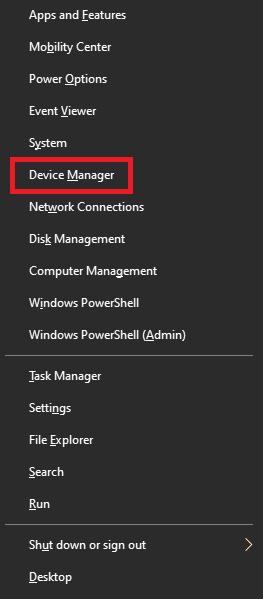
2. Procure controladores portador serial global e expandi-lo.
3. Clique com o botão direito do mouse em cada eixo USB Root saindo do hub USB para teclado e mouse.
4. Clique Desativado o dispositivo
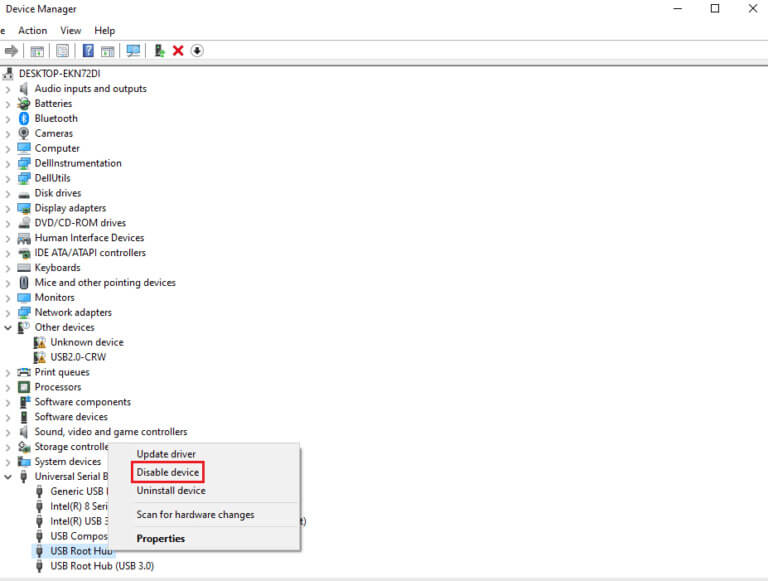
Método XNUMX: Desativar inicialização rápida
Cada computador tem seu próprio tempo de inicialização, que pode ser aumentado usando um recurso inicialização rápida Isso reduz o tempo de inicialização ao mínimo. Às vezes, essa velocidade pode causar problemas de hardware e colocar carga extra na CPU, o que o forçará a corrigir 100 interrupções do sistema no Windows 10. Leia Como desativar temporariamente o antivírus no Windows 10 para obter todo o processo, além de um pouco de histórico na inicialização rápida.
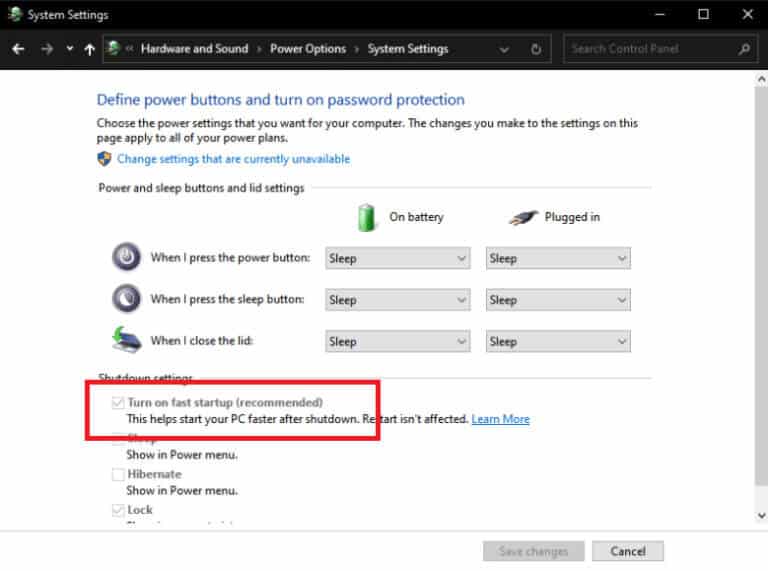
Quinto método: Desativar Magic Packet
Pacote Mágico É um comando de ativação geralmente de um dispositivo remoto, provavelmente de uma rede local, e é por isso que também é chamado de Wake ON LAN. Ele traz o computador para um estado de despertar de um modo de suspensão de economia de energia. Isso pode fazer milagres em como corrigir interrupções do sistema em 100% da CPU.
1. Siga etapa 1 Do terceiro método
2. Localize e clique em Adaptadores de rede. Clique com o botão direito do mouse no adaptador de rede selecionado e clique em Propriedades.
3. Clique no quadrado Opções avançadas.
4. Role a caixa de diálogo de propriedades para baixo para encontrar o Pacote Acorde Mágico و Ativar na correspondência de padrão.
5. Selecione Desativado Na caixa de diálogo Valor, clique em ESTÁ BEM.
Método 6: Desativar/Remover Hardware
Pode ser possível que um determinado dispositivo esteja interrompendo o funcionamento ideal do sistema. Essa situação requer uma solução para corrigir 100% de memória da CPU e janelas de uso de disco 10 desativando ou removendo os dispositivos um por um para testar o desempenho da CPU individualmente.
Observação: Se você não tiver certeza de qual dispositivo é importante para o funcionamento do seu computador e qual não é, use outro método. Mas você ainda pode tentar remover o dispositivo, pois isso pode não afetar muito o desempenho do computador.
1. Para desativar um dispositivo, abra Gerenciador de Dispositivos Usando a etapa 1 no terceiro método.
2. Aqui você pode encontrar todos os dispositivos que não são necessários para o trabalho normal do computador, como unidades de disco rígido DVD/CD-ROM.
3. Clique com o botão direito do mouse no dispositivo que você considera sem importância e clique em “Desativar dispositivo"
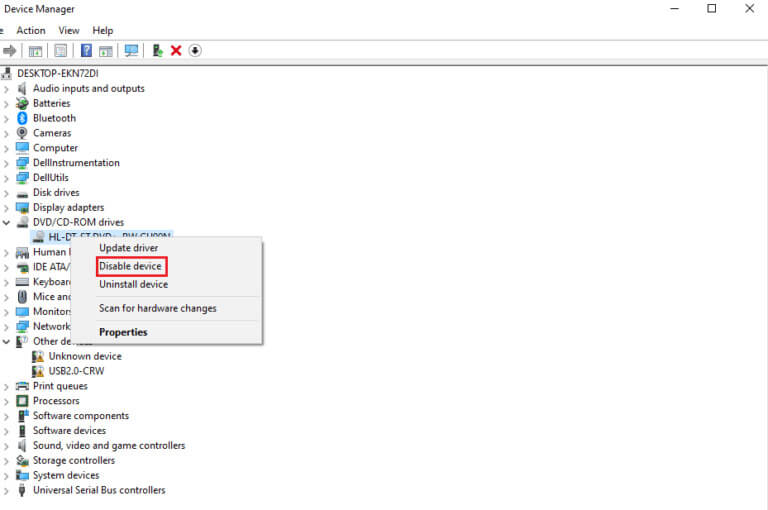
4. Verifique o uso CPU no gerenciador de tarefas para ver se ele caiu. Caso contrário, tente desativar outro dispositivo.
Siga estas etapas para remover o hardware e verificar o uso ao mesmo tempo:
1. Remova um dispositivo por vez e aguarde alguns minutos para ver se o uso da CPU diminui. Caso contrário, tente remover outro dispositivo até encontrar o que está causando esse problema.
2. Depois de encontrar o dispositivo problemático, tente atualizar o software do driver. Se não funcionar, vá para a página الدعم do referido dispositivo para encontrar mais soluções.
Método XNUMX: Desative a execução de aplicativos em segundo plano
Aplicativos em segundo plano consomem muito uso da CPU e podem ser executados sem o seu conhecimento. Esses aplicativos podem estar causando o erro mencionado, que pode ser resolvido seguindo nosso guia. Desative a execução de aplicativos em segundo plano no Windows 10
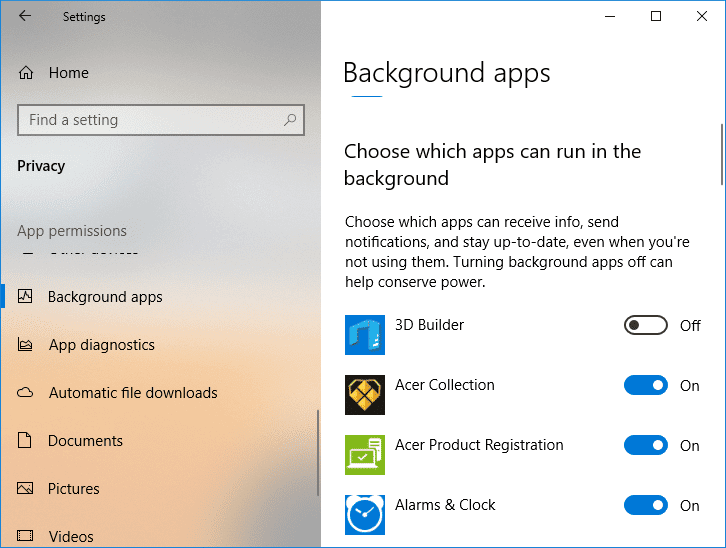
Método 8: desativar o antivírus
Conforme discutido nas razões acima, antivírus como McAfee و Bitdefender Às vezes, o desempenho normal do computador. Verificar o disco rígido em busca de muito uso da CPU, o que pode causar o erro mencionado acima. Como desativar temporariamente o antivírus no Windows 10
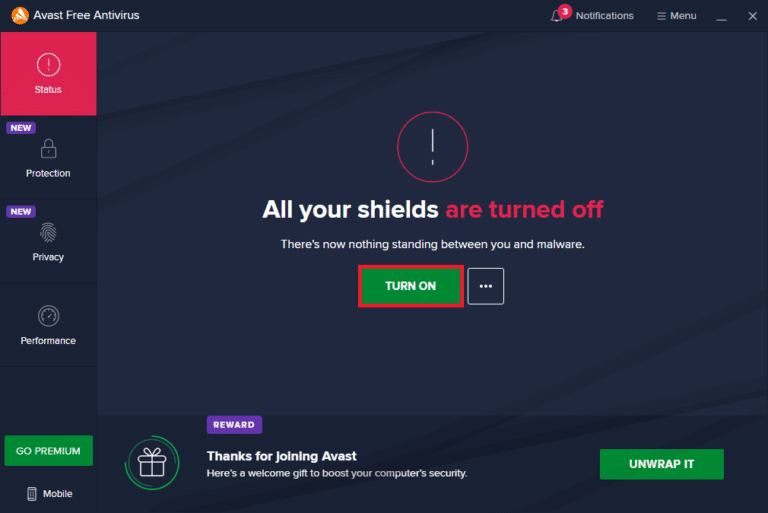
Método XNUMX: Atualize o BIOS
A atualização do BIOS é uma das últimas etapas para corrigir a interrupção do sistema 100 do Windows 10 antes de prosseguir com os métodos profissionais de solução de problemas. Significa Basic Input/Output System e funciona inicializando a maior parte do hardware em um computador, incluindo a GPU e a CPU. Ele atua como uma ponte entre o hardware e seu sistema operacional. Em algum momento, torna-se necessário atualizá-lo para evitar qualquer degradação de desempenho. Siga os métodos descritos em O que é um BIOS e como Atualização de BIOS suavemente também de três maneiras. Faça sua escolha.
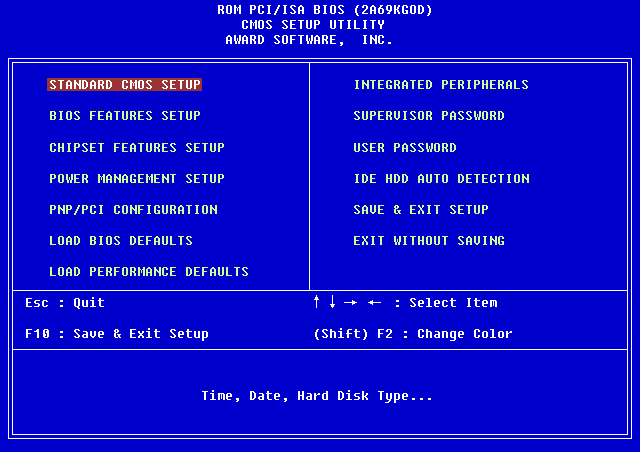
Método XNUMX: Reparar arquivos do sistema
Outra ferramenta do Windows que verifica arquivos de sistema do Windows perdidos e corrompidos é o System File Check (SFC). Bem, parece CHKDSK. Ao contrário do CHKDSK, que analisa toda a unidade em busca de erros, o SFC verifica seletivamente os arquivos do sistema Windows. No entanto, é importante verificar se tudo está totalmente funcional antes de executar o comando SFC. 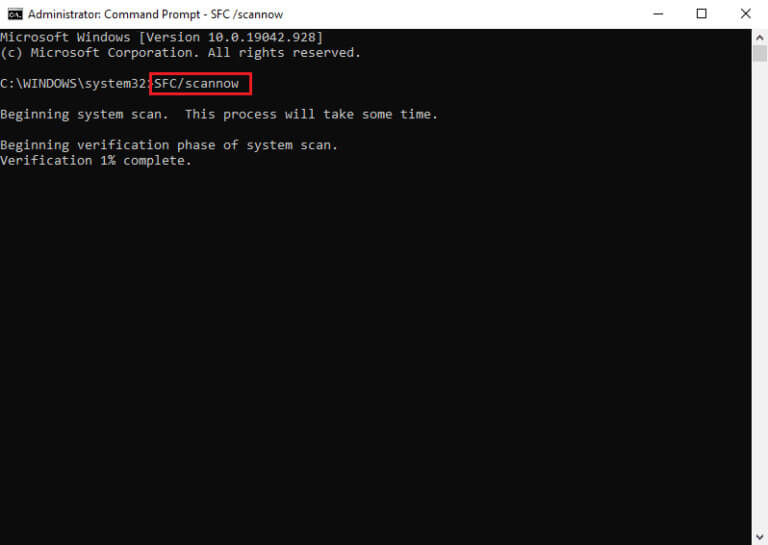
Perguntas frequentes (FAQs)
Q1 Quais são as interrupções do sistema?
responda. As interrupções do sistema são usadas para mostrar os recursos do sistema consumidos por todas as interrupções de hardware que ocorrem em seu computador. Ele controla o fluxo de informações entre um sistema de computador e hardware. No Gerenciador de Tarefas, aparecerá como um processo.
P2. Como reduzir o uso da CPU?
responda. Para reduzir o uso da CPU, certifique-se de não executar nenhum aplicativo em segundo plano que possa prejudicar o desempenho ideal da CPU. Isso também pode ser devido a vírus e software antivírus que aumentam o uso da CPU, verificando os discos rígidos habitualmente.
Esperamos que o artigo acima sobre como corrigir 100 interrupções do sistema da CPU no Windows 10 tenha sido útil e você tenha conseguido resolver o problema. Diga-nos qual dos métodos acima funcionou para corrigir o problema de uso da CPU. Além disso, não se esqueça de comentar se tiver alguma dúvida e/ou sugestão.